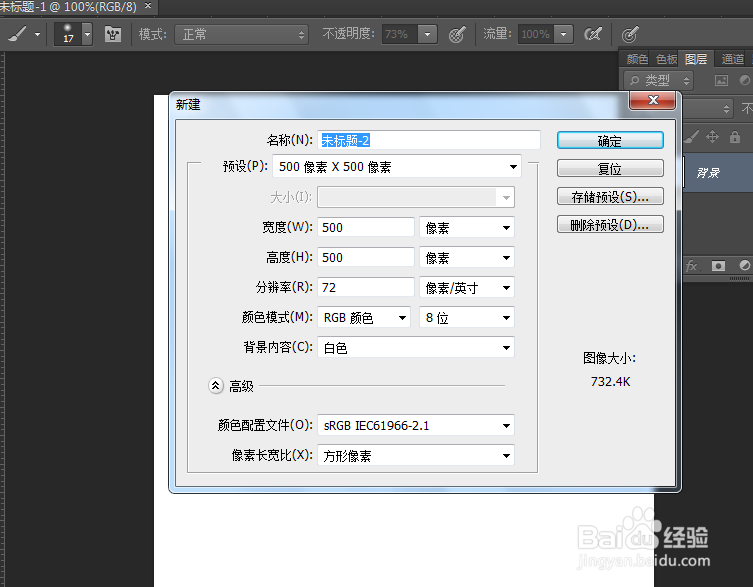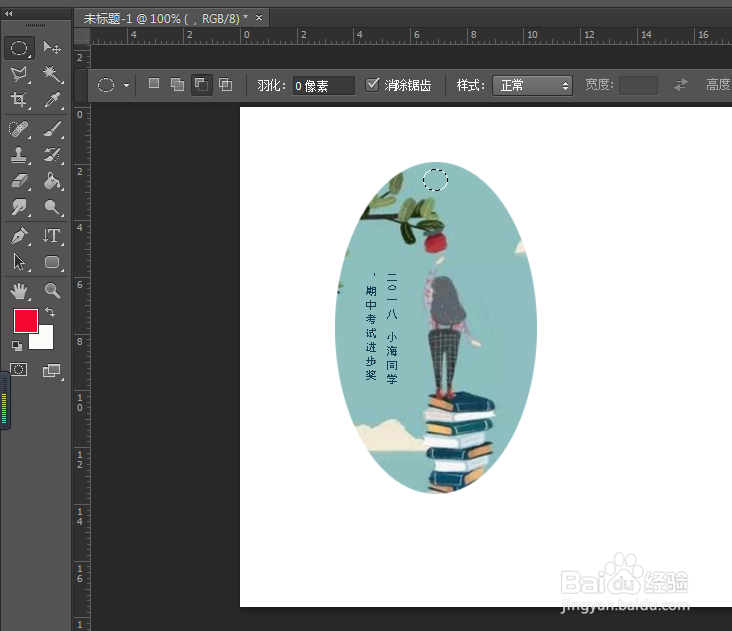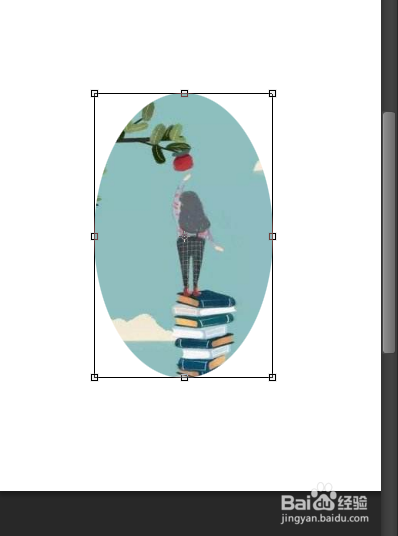获奖书签制作方法
1、首先选择一张作为书签的,照片资料,在ps软件中打开,我选取了这一张淡蓝色背景,人站在书上,摘取树上红果子的图片
2、点击新建一张500×500像素的,白色背景,分辨率为72的空白文件
3、点击左侧的,椭圆形选框工具,在图片上拉出一个椭圆形
4、点击上面菜单,窗口----------排列-----------双联排列,把椭圆形的在选区拖至空白文件上
5、按ctrl+t键,调整椭圆型的大小,点击左侧的文字工具竖行排列,选择颜色为深蓝色
6、在图片左侧,我们打出“2018期中考试,小海同学进步奖”的字样
7、选择椭圆形工具,在上面中部,画出一个,圆形选择钢笔工具,画出书签丝带的轮廓按ctrl+回车键,载入选区,选择填充颜色为黄色,点击填充这样一款,获奖书签便制作完成了,我们可以用打印卡纸把它打印出来,分发给小朋友们。
声明:本网站引用、摘录或转载内容仅供网站访问者交流或参考,不代表本站立场,如存在版权或非法内容,请联系站长删除,联系邮箱:site.kefu@qq.com。